Se aplica a errores: tarjeta SD no detectada en Android, tarjeta SD no aparece en el móvil, tarjeta SD no se lee/reconoce/detecta, etc.

No sabe qué hacer para averiguar "cómo puedo arreglar mi tarjeta micro SD la cual no es detectada" o "por qué mi tarjeta SD no se lee en mi teléfono"? No debe preocuparse si su tarjeta SD es ilegible en su teléfono.
Para hacer que la tarjeta de memoria sea detectada en su teléfono Android, ofrecemos dos soluciones que puede aplicar:
- Parte 1. Hacer que la tarjeta SD se detecte en el teléfono Android
- Parte 2. Reparar tarjeta de memoria Android ilegible en PC
Aquí están los métodos específicos para hacer que la tarjeta SD sea detectada y reparar las tarjetas SD no detectadas en su teléfono Android y PC sin perder ningún dato:
| 💾Reinsertar la tarjeta SD en el teléfono | Vuelve a insertar la tarjeta SD en el teléfono: Este sencillo paso garantiza que la tarjeta se asienta correctamente y a veces puede resolver problemas de conectividad. |
| 🔐Desmontar y volver a montar la tarjeta SD | Desmonta y Vuelve a Montar la Tarjeta SD: Al hacer esto, indicas al dispositivo que vuelva a evaluar la tarjeta, lo que podría solucionar fallos temporales del software. |
| 💻Cambia el lector de tarjetas SD y conéctalo al PC | Cambia de lector de tarjetas SD y conéctalo al PC: Utilizar un lector diferente ayuda a aislar si el problema reside en el lector original o en la propia tarjeta. |
| 📄Recuperar datos, formatear la tarjeta SD a FAT32 | Recuperar datos, formatear la tarjeta SD a FAT32: Formatear a un sistema de archivos ampliamente compatible como FAT32 puede arreglar la corrupción, pero recuerda recuperar primero los datos. |
| ⬆️Actualizar tarjeta de memoria/controlador de tarjeta SD | Actualiza el controlador de la tarjeta de memoria/tarjeta SD: Los controladores actualizados mejoran la compatibilidad y pueden corregir problemas causados por software obsoleto. |
| ⚙️Ejecutar CHKDSK para reparar la tarjeta SD no detectada | Ejecuta CHKDSK para Reparar la Tarjeta SD No Detectada: Este comando de Windows comprueba y repara errores de disco, útil para posibles problemas lógicos en la tarjeta. |
| 👁️🗨️Mostrar archivos ocultos en la tarjeta SD | Mostrar Archivos Ocultos en Tarjeta SD: Revelar archivos ocultos puede ayudar a identificar si hay un archivo de sistema que impide que se reconozca la tarjeta. |
- Importante
- si su tarjeta SD está dañada físicamente, tendrá que enviarla a reparar. Las correcciones en esta página solo funcionan para hacer legible una tarjeta SD "físicamente sana". No importa si conoces las causas por las que las tarjetas SD no se detectan en los teléfonos Android.
Siga los métodos de la Parte 1 primero para hacer que su tarjeta SD aparezca. Si el error todavía se produce, intente correcciones en la Parte 2 para hacer que la tarjeta SD sea legible y funcione normalmente de nuevo. Vamos a ver cómo hacer que su tarjeta SD Android sea detectada en el teléfono y en el PC sin perder ningún dato.
Parte 1. Solucionar el error que impide que una tarjeta SD sea reconocida en un dispositivo Android
Se aplica a: Solucionar el problema que impide la detección de la tarjeta SD en los teléfonos móviles Android que soportan la ampliación del espacio de almacenamiento.
¿Qué hago si mi tarjeta SD no se detecta en mi teléfono? Tranquilícese. Pruebe los dos métodos descritos aquí para hacer que su tarjeta SD aparezca en su teléfono:
Método 1. Vuelva a insertar la tarjeta SD en su teléfono
Paso 1. Apague su teléfono Android y desconecte la tarjeta SD.
Paso 2. Retire la tarjeta SD y compruebe si está limpia. Si no es así, limpie el polvo de la tarjeta SD.
Paso 3. Vuelva a colocar la tarjeta SD en la ranura para tarjetas SD e insértela nuevamente en el teléfono.
Paso 4. Encienda su teléfono y compruebe si su tarjeta de memoria se detecta ahora.

Si la tarjeta sigue sin ser reconocida, pase al método 2.
Método 2. Desmonte y vuelva a montar la tarjeta SD en Android
Paso 1. Pulse "Ajustes" en su teléfono y seleccione "Almacenamiento".
Paso 2. Pulse sobre "Almacenamiento" > "Tarjeta SD" > "Montar".
Después de esto, reinicie su teléfono y compruebe si puede acceder a la tarjeta SD con normalidad. Si no funciona, utiliza el siguiente procedimiento para desmontar y volver a montar la tarjeta SD:
Paso 1. Vaya a "Ajustes" en su teléfono Android.
Paso 2. Pulse "Tarjeta SD" y pulse "Desmontar tarjeta SD". Haga clic en "Aceptar" para confirmar.
Paso 3. Ahora vuelve a montar la tarjeta SD, apague su teléfono, desconecte y vuelva a insertar la tarjeta de memoria en el teléfono.
Paso 4. Reinicie el teléfono.
Después de esto, su teléfono móvil debería ser capaz de leer la tarjeta SD y usted debería poder utilizar los archivos guardados de nuevo.
Parte 2. Solucionar el problema que impide a una tarjeta SD ser detectada en Android y a su vez, no se muestra en el PC
Aplica para: Arreglar la tarjeta SD del teléfono Android que no se detecta, no se muestra, ni se lee el error en el PC, sin perder los datos.
Si la tarjeta SD no es reconocida después de haber probado los métodos de la Parte 1, no se preocupe. Siguiendo las correcciones indicadas en esta sección, hará que su tarjeta SD vuelva a funcionar.
- Solución 1. Cambiar el lector de tarjetas SD y conectarlo al PC
- Solución 2. Recuperar los datos de la tarjeta SD y formatearla a FAT32
- Solución 3. Actualizar el controlador de la tarjeta SD
- Solución 4. Ejecutar CHKDSK para arreglar el error de la tarjeta SD de Android no se detecta
- Solución 5. Mostrar los archivos ocultos en la tarjeta SD y borrar el virus
Ahora vamos a empezar a reparar su tarjeta SD para que sea detectable en su PC sin perder ningún dato.
Solución 1. Cambiar el lector de tarjetas SD y conectar la tarjeta de memoria al PC
Paso 1. Inserte la tarjeta SD en un lector de tarjetas SD y conéctela a su PC.
Paso 2. Compruebe si la tarjeta SD aparece en su ordenador.
Paso 3. Si no es así, utilice otro lector de tarjetas SD. Vuelva a conectar la tarjeta SD a su PC.
Esto le ayudará a determinar rápidamente si el problema es con su teléfono o con la propia memoria/tarjeta SD.
- Si observa que todos los datos en la tarjeta y la tarjeta SD está funcionando correctamente. El problema está en su teléfono Android. Debería enviarlo a reparar.
- Si la tarjeta de memoria es ilegible en su PC, siga las soluciones que se indican a continuación para reparar su tarjeta SD sin perder ningún dato.
Solución 2. Recuperar los datos de la tarjeta SD y formatearla a FAT32
Cuando una tarjeta SD se monta correctamente, pero no se muestra en su teléfono, una razón probable es que la tarjeta SD tiene un sistema de archivos incompatible con el teléfono. La mejor solución es formatear la tarjeta SD a FAT32.
Dado que el formateo borra todos los archivos de la tarjeta SD, usted debe recuperar los datos de la tarjeta SD antes de formatearla a FAT32. Para ello, tiene dos opciones:
Recuperar los datos de la tarjeta SD de Android
El Software profesional de recuperación de datos - EaseUS Data Recovery Wizard le ayudará a restaurar y extraer todos los datos de la memoria/tarjeta SD de Android en tres pasos.
Siga los siguientes pasos para que extraiga todos sus archivos personales de la tarjeta SD:
Paso 1. Conecta la tarjeta SD a la computadora que tienes instalado EaseUS Data Recovery Wizard. Selecciona la tarjeta SD que debe reconocerse como una unidad externa en el software, y luego pulsa en "Escanear los datos perdidos".

Paso 2. Primero va a hacer un escaneo rápido sobre la tarjeta SD para encontrar los archivos borrados, una vez terminado, se iniciará otro escaneo profundo automáticamente para encontrar más archivos perdidos en ella que pierden su nombre o ruta. El tiempo que se tardará depende de la capacidad de la tarjeta de memoria, espera con paciencia hasta que termine.

Paso 3. Cuando termina el escaneo profundo, puedes buscar lo que desees por varias maneras que se detallan en la siguiente captura. Marca aquellos archivos que desees recuperar y haga clic en el botón "Recuperar" para recuperarlos de una vez. En el último paso debes elegir una ubicación diferente en lugar de la tarjeta SD original para evitar la sobreescritura de datos.

Trucos que le ayudan a encontrar los archivos deseados fácilmente:
- Filtro: una forma rápida para buscar archivos deseados por diferentes tipos.
- Búsqueda personalizada: buscar directamente el nombre o el tipo del archivo.
- Archivos RAW: buscar archivos que pierden nombres o rutas.
Formatear la tarjeta SD a FAT32
Ahora podrá formatear la tarjeta SD a FAT32 y hacerla legible en su teléfono de nuevo. Aquí, le mostraremos cómo formatear la tarjeta SD a FAT32 utilizando la utilidad "Administración de discos":
Paso 1. Inserte la tarjeta SD en su PC, haga clic con el botón derecho en "Este PC" y seleccione "Gestionar".
Paso 2. Vaya a "Administración de discos", haga clic con el botón derecho en la tarjeta de memoria y seleccione "Formatear".
Paso 3. Configure el sistema de archivos de la tarjeta SD como FAT32 y haga clic en "Aceptar".

Paso 4. Guarde los datos previamente recuperados en la tarjeta SD, desconéctela de forma segura y vuelva a insertarla en su teléfono Android.
Paso 5. Reinicie su teléfono y verifique si los archivos y la tarjeta SD aparecen. Si no es así, vuelva a la Solución 2 en la Parte 1 para montar la tarjeta.
Una vez que haya seguido estos pasos, la tarjeta de memoria o la tarjeta SD debería ser leída y detectada por su teléfono Android. Usted puede continuar utilizando los datos previamente restaurados en su teléfono de nuevo.
Solución 3. Actualizar el controlador de la tarjeta de memoria/tarjeta SD
Si el controlador de la tarjeta SD está obsoleto, su tarjeta de memoria no será detectada en el móvil o el PC. Siga los siguientes pasos para actualizar el controlador de la tarjeta SD de memoria y hacerla legible de nuevo:
Paso 1. Conecte la tarjeta de memoria a su PC mediante un lector de tarjetas SD.
Paso 2. Haga clic con el botón derecho en "Mi PC" o "Este Equipo" y seleccione "Administrar".
Paso 3. Haga clic en "Administrador de dispositivos" y expanda "Unidades de disco".
Paso 4. Haga clic con el botón derecho del ratón en su tarjeta SD y elija "Propiedades".
Paso 5. Vaya a la pestaña "Controlador", como se muestra a continuación, y haga clic en "Actualizar controlador".

Espere pacientemente a que se instale el último controlador y reinicie su ordenador.
Paso 6. Desconecte e introduzca la tarjeta SD en el teléfono, reinicie para comprobar si su móvil la detecta.
Importante: Si el proceso de actualización del controlador falla, deberá ponerse en contacto con el fabricante de su tarjeta SD o descargar manualmente el controlador desde su página web oficial.
Solución 4. Ejecutar CHKDSK para arreglar el error de la tarjeta SD no se detecta Android
Si la tarjeta de memoria o la tarjeta SD tiene un error interno o sectores defectuosos, no será legible en su teléfono móvil o PC. Afortunadamente, puede ejecutar el comando CHKDSK para repararla y solucionar este problema.
Importante: Ejecutar chkdsk puede provocar la pérdida de datos. Por lo tanto, realice la recuperación de datos por adelantado, y luego continúe con el método CMD.
Siga estos pasos para hacer una tarjeta SD legible con el comando CHKDSK:
Paso 1. Pulse las teclas Win+R para que aparezca el cuadro de diálogo "Ejecutar" y escriba cmd . Pulse Enter.
Paso 2. Escriba chkdsk D: / f y presione Enter. (asumiendo que D es la letra de la unidad de su tarjeta de memoria)
O bien, puede escribir chkdsk D:/f /offlinescanandfix y pulsar Enter.
Paso 3. Si las líneas de comando anteriores no funcionan, escriba chkdsk D: /f /r /x y pulse Enter.
Paso 4. Después de esto, desconecte e inserte la tarjeta SD de nuevo en su teléfono y reinicie el móvil.
Esto debería solucionar el error de la tarjeta SD y hacerla detectable de nuevo.
Solución 5. Mostrar los archivos ocultos en la tarjeta SD y borrar el virus
Mostrar archivos ocultos en la tarjeta SD
EaseUS CleanGenius es una herramienta de reparación de ordenadores fácil de usar, segura y ligera. Es una alternativa perfecta al comando CHKDSK. Utiliza esta herramienta de un solo clic para reparar fácilmente el sistema de archivos dañado.
Paso 1. Descarga gratis EaseUS CleanGenius en tu ordenador.
Paso 2. Ejecuta el software. Haz clic en "Optimización" en el panel izquierdo y, a continuación, elige "Mostrar archivos" .
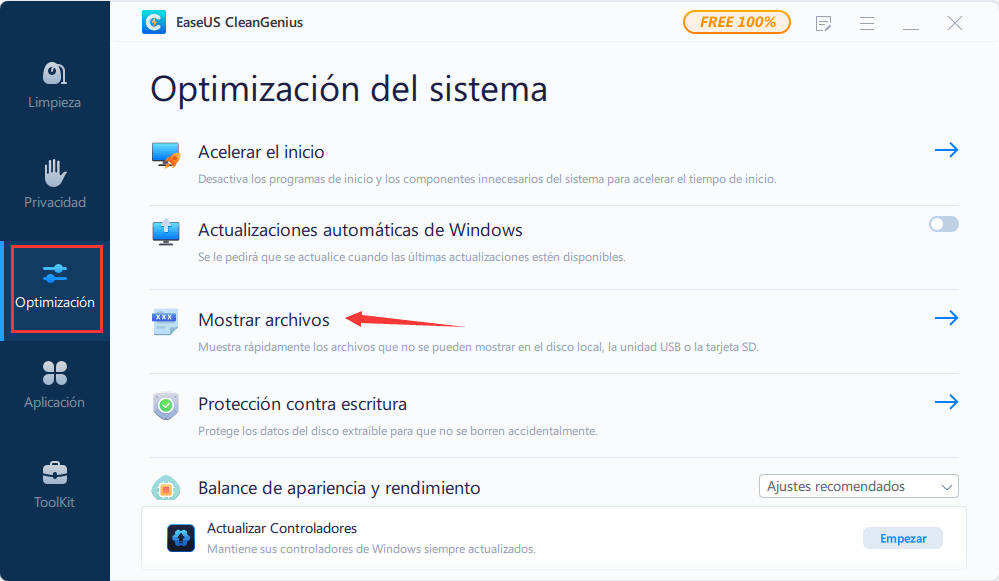
Paso 3. Ve a "Elegir la unidad" y selecciona la unidad con un error en el sistema de archivos. Marca la opción "Comprobar y arreglar el error del sistema de archivos" y haz clic en "Ejecutar".
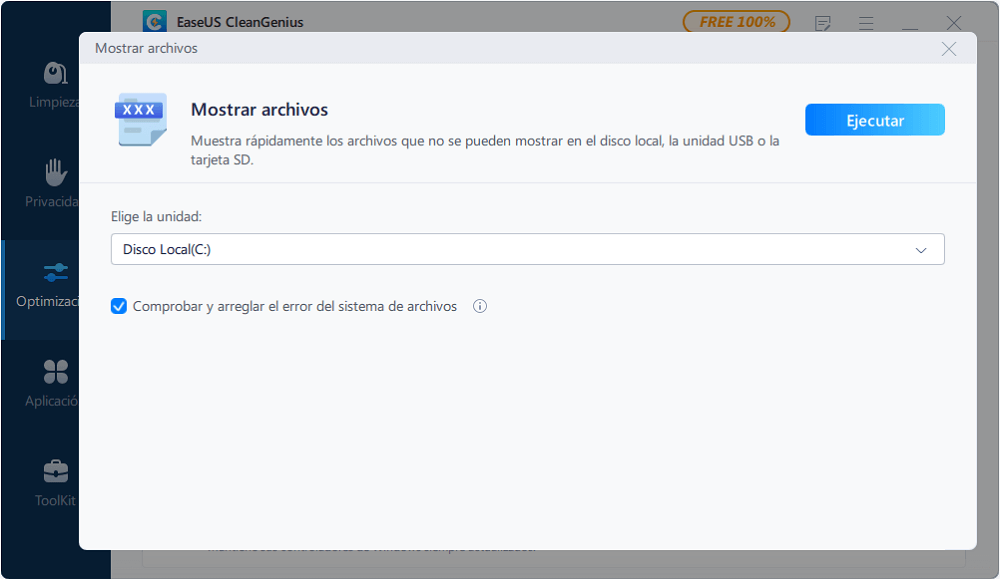
Paso 4. Espera a que EaseUS CleanGenius complete el proceso de reparación. Después, haz clic en "aquí" para ver el resultado.
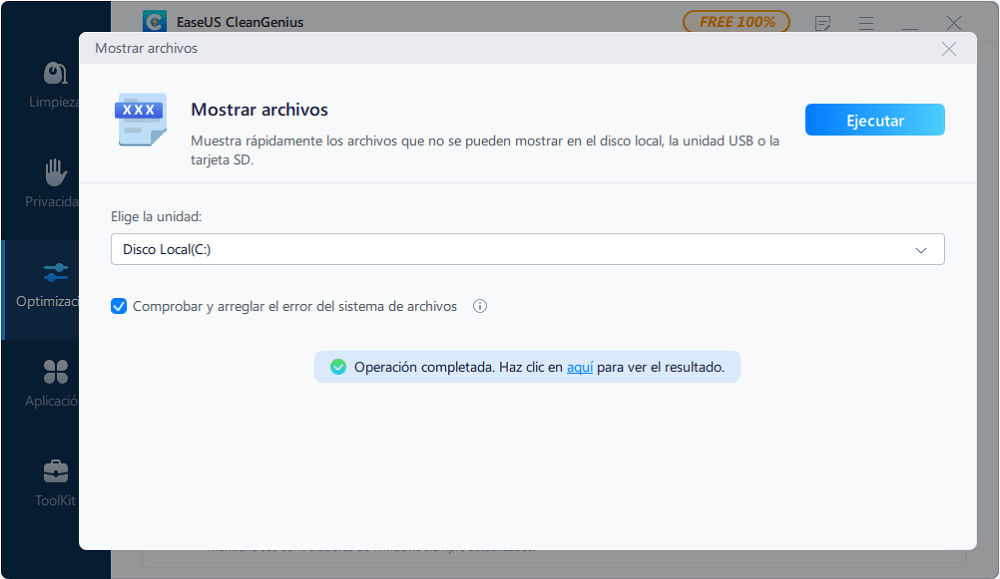
Recuerda guardar los archivos en otro dispositivo seguro y continúa con los pasos siguientes.
Tenga en cuenta que a veces los virus o infecciones por malware pueden hacer que sus archivos en la tarjeta SD se oculten, haciéndole creer que la tarjeta es indetectable en su teléfono o PC. No se preocupe si no sabe cómo sortear con este tipo de obstáculos.
Si sigue las siguientes pautas, recuperará los archivos ocultos en su tarjeta SD y eliminará todos los virus con facilidad:
Borrar el virus de la tarjeta SD
Paso 1. Conecte la tarjeta SD a su PC.
Paso 2. Descargue y ejecute un software antivirus en su ordenador.
Paso 3. Analice su dispositivo en busca de virus o malware y elimine los elementos detectados.
Tan pronto como el proceso haya finalizado, usted podrá guardar los datos de nuevo en su tarjeta SD. Puede insertar con seguridad la tarjeta de nuevo en su teléfono, hacer uso de ella y los datos de nuevo.
Comparta para ayudar:
Siguiendo las soluciones anteriores, puede hacer que la tarjeta de memoria de su teléfono Android vuelva a aparecer sin perder ningún dato. Si usted está satisfecho con el resultado, por favor comparta su experiencia en Facebook y ayude a más amigos.
Por qué la tarjeta SD no detectada y cómo evitar este error
Seguramente en más de una ocasión usted se preguntará qué es lo que hace que una tarjeta SD no se pueda detectar en su teléfono. Es probable que también quiera saber cómo evitar que este error se repita. Lea primero las razones y posteriormente, algunos consejos para ayudarle a asegurarse de que la tarjeta SD sea detectable en su teléfono móvil en todo momento.
1. Causas más comunes por las que una tarjeta SD no puede ser detectada:
- La ranura de la tarjeta SD de memoria tiene un muelle suelto.
- La tarjeta SD no está montada correctamente.
- El sistema de archivos de la tarjeta SD no es compatible con el teléfono.
- La tarjeta SD tiene un error en el sistema de archivos o contiene sectores defectuosos.
- El controlador de la tarjeta SD está obsoleto.
- La tarjeta SD está dañada o corrupta.
- Infección por virus o malware.
2. Consejos para mantener la tarjeta SD detectable en su teléfono:
- Formatee la tarjeta SD con un sistema de archivos compatible con Android en la tarjeta SD - FAT32 por defecto.
- Monte la tarjeta SD correctamente en su teléfono Android.
- Ejecute un análisis antivirus en su teléfono.
Conclusión
En este tutorial, recopilamos 7 soluciones prácticas en dos partes para ayudarle a hacer que su tarjeta de memoria Android sea detectable, además de explicar las causas por las que una tarjeta SD no es detectada por Android
Para evitar la pérdida innecesaria de datos en su tarjeta de memoria de Android mientras se soluciona este error, le sugerimos que recupere los datos de la tarjeta SD como medida de respaldo, usando el confiable software de recuperación de datos de EaseUS.
Siguiendo las soluciones proporcionadas en esta página, usted debería ser capaz de utilizar su tarjeta SD normalmente en su teléfono de nuevo.
Si tiene más dudas sobre este tema, consulte las respuestas a las siguientes preguntas frecuentes que pueden arrojar luz sobre la información que busca.
La gente también pregunta
1. ¿Cómo puedo solucionar el error que impide que los archivos no aparezcan en mi tarjeta SD?
Aquí hay un par de métodos que pueden ayudarle a ver los archivos, y al mismo tiempo, solucionar fácilmente el problema que impide a la tarjeta SD mostrar los archivos:
- Compruebe el interruptor de bloqueo
- Desoculte los archivos
- Analice y elimine virus
- Recupere tanto los archivos perdidos como los que no aparecen
- Repare la tarjeta SD dañada
- Formatee la tarjeta SD
2. ¿Por qué mi tarjeta SD no aparece en mi ordenador?
Como se explica en esta página, hay muchos factores que pueden impedir que su tarjeta SD aparezca en un ordenador, como por ejemplo
- Una conexión problemática
- Un conflicto de letras en la tarjeta SD
- El sistema de archivos no es válido o no es compatible con la tarjeta SD
- La tarjeta SD está configurada para estar oculta
- El controlador de la tarjeta SD está obsoleto
Aquí hay algunas soluciones prácticas que se incluyen en esta página en la Parte 2 para que las pruebe:
- Actualizar la memoria del controlador de la tarjeta SD
- Ejecute el comando CHKDSK para reparar los errores de la tarjeta SD
- Reparar el error del sistema de archivos de la tarjeta SD utilizando la herramienta alternativa CMD
- Restaurar datos y formatear la tarjeta SD
Con estas soluciones, usted podrá resolver el error de tarjeta SD no detectada o no mostrada, tanto en teléfonos Android como en ordenadores Windows.
3. ¿Qué hago si mi portátil no reconoce mi tarjeta SD?
Cuando su portátil o computadora no reconoce la tarjeta SD, puede probar con las siguientes soluciones:
- Cambie el lector de tarjetas SD y vuelva a conectarlo a su PC.
- Cambia la letra de la unidad de la tarjeta SD.
- Actualice el controlador de la tarjeta SD.
- Ejecute el comando CMD CHKDSK para solucionar el error del sistema de archivos de la tarjeta SD.
- Restablezca los datos de la tarjeta SD y formatee la tarjeta SD a FAT32 (menor de 32 GB) o exFAT (mayor de 32 GB).
¿Ha sido útil esta página?
Artículos Relacionados
-
Cómo desbloquear protección contra escritura USB
![author icon]() Pedro/2025/09/23
Pedro/2025/09/23 -
Cómo solucionar error 'USB/disco extraible no hay medios' en Administración de discos
![author icon]() Pedro/2025/09/23
Pedro/2025/09/23 -
Soluciones al problema 'no poder abrir la unidad flash USB'
![author icon]() Pedro/2025/09/23
Pedro/2025/09/23 -
Cómo reparar fotos/archivos RAW corruptas en Windows PC🖼️
![author icon]() Luna/2025/08/28
Luna/2025/08/28
